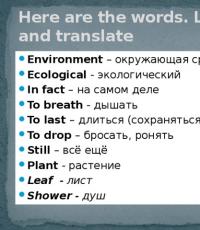Язык на планшете не переключается. Как поменять раскладку виртуальной клавиатуры
Зачастую неопытному пользователю планшета даже такая нехитрая операция как переключение языка, кажется невыполнимой задачей. При этом совершаются какие-то невнятные действия, что ещё больше запутывает управление устройством. Например, пользователи пытаются переключить раскладку, зажимая пробел, или устанавливают клавиатуру совершенно незнакомого языка. В этой статье мы объясним, какие шаги необходимо предпринять, чтобы переключить нужный язык на планшете.
Как на планшете переключить язык ввода
1. Необходимо зайти в пункт меню настроек "Язык и ввод". Далее следует найти активную клавиатуру, используемую для ввода. Рядом с ней отображается иконка настроек, по которой нужно тапнуть. Там нажимаем на "Языки ввода". Далее следует отметить те языки, которыми вы планируете пользоваться. При этом список языков может быть неактивным - это происходит из-за того, что сверху задействована опция "Язык системы". Для выбора языков вручную эту функцию нужно отключить, сняв соответствующую галочку возле неё. Когда список станет активным, достаточно просто отметить нужные языки.2. После этого можно полноценно пользоваться настроенной клавиатурой планшета. Для переключения раскладки на нужный язык, следует тапнуть на клавишу с изображением планеты (слева от пробела). Войти в меню настроек языков ввода можно непосредственно с клавиатуры, если зажать на пару секунд значок планеты. При этом выскочит окошко, где выбрав "Настройки способов ввода", можно сразу попасть в меню настроек языка.
Как на планшете сменить язык системы на русский
Зачастую устройства, которые приходят посылкой из Китая, работают на языке страны-производителя. Сейчас любые иероглифы можно быстро перевести, воспользовавшись замечательным онлайн-переводчиком Google. Ещё более простой способ - ориентироваться на значки. Значок настроек похож на три рычажка.В меню настроек необходимо нажать на кнопку с нарисованной буквой "А", под которой есть три точки. При открытии меню следует тапнуть по первой строчке, что активирует список доступных языков. Просто прокрутите список до той позиции, где написано на родном языке "русский" (или любой другой нужный вам). Достаточно выбрать этот пункт, как все надписи планшета незамедлительно изменятся и поменяется язык на планшете.
Если в списке нет русского языка, читайте,
Проблемы со сменой языка на планшете многим покажутся нонсенсом. Как можно не справиться с такой простой задачей? Увы, случается так, что даже такая простая процедура заводит некоторых пользователей в тупик, если локализация системы не соответствует родной и понятной вам. Часто нерадивые любители сэкономить приобретают планшеты в Китае, получают не локализованные гаджеты, а затем в муках пытаются выяснить, как поменять язык на планшете. И даже, если вы получили китайский планшет на русском, нельзя быть на 100% уверенным, что он останется таким после «жесткой перезагрузки», например. В общем ситуации бывают разные, а мы, в свою очередь, попытаемся рассказать, как поставить русский язык на iPad и Android устройствах.
Как переключить язык на планшете Андроид
Итак, для начала выясним как поставить русский язык на Андроид устройствах, если вам вдруг достался не локализованный «китаец». Ручная локализация проходит в несколько этапов:
- Для начала открываем список приложений и находим в нем приложение «Настройки». Выглядит оно как черный блок с синими ползунками (на разных версиях ОС Андроид может отличаться).
- Затем находим подменю смены языка. Выглядит оно как буква «А».
- В этом подменю откроется список всех языков, с которыми может работать Android. Почти в самом низу находиться русский, находим его и нажимаем.
Теперь наш гаджет говорит с нами на одном языке. Следующий этап это работа с устройством ввода информации, а именно смена языка во время ввода. Тут все зависит исключительно от самой клавиатуры. У HTC, Samsung и многих других производителей, язык меняется путем нажатия на иконку глобуса. У некоторых других это делается с помощью жеста смахивания по клавише «Пробел». К сожалению и тут бывают исключения. Например, в китайских гаджетах нередко устанавливается «региональная» клавиатура, поэтому поменять язык на планшете из Китая просто нельзя. В таких случаях нужно лишь сменить клавиатуру. Благо их много разных видов можно установить с Play Market. Если вам эта процедура не под силу, то можете обратиться в сервисный центр, где вам установят клавиатуру на ваш вкус.
Меняем язык на планшете с iOS

Обычно с продуктами Apple подобных проблем не возникает (обычно их вообще не возникает), но вам вполне мог достаться гаджет, который был неправильно настроен. Если вовремя базовой настройки iPad выбрать в качестве основного языка английский, то соответственно весь интерфейс (независимо от региона) будет на английском и переключить язык на клавиатуре будет нельзя. Решается проблема довольно просто, нужно лишь поменять язык на iPad в настройках устройства.
- Открываем приложение «Настройки» (Settings). Значок с шестеренками.
- Выбираем подменю «Основные» (General). Значок с шестеренками, только поменьше размером.
- Затем нужно отыскать подпункт «Язык и регион» (Language & Regions). В том случае, если локализация вашего планшета отличается от английской и русской, просто сосчитайте 12 подпунктов и нажимайте на тот, на которой остановились.
- Ищем синюю кнопку, нажимаем на нее и попадаем в список доступных локализаций.
- Ищем знакомые символы российской локализации, нажимаем на нее, дожидаемся перезагрузки устройства и радуемся.
С локализацией разобрались, а теперь разбираемся с тем как поменять язык на клавиатуре планшета.
Теперь, когда устройство переведено на русский, инструкцию можно продолжить без визуальных маячков.
- открываем приложение «Настройки»
- выбираем подменю «Основные»
- находим подпункт «Клавиатура» и переходим к списку
- нажимаем «Добавить новую»
- находим нужную нам и нажимаем на нее
Тут же можно добавить или удалить клавиатуру со смайлами. Если вас раздражает тот факт, что смайлы реализованы в отдельном окне, то просто проведите по ее названию пальцем и нажмите кнопку удалить. Если же «смайлики» вам нужны, то найдите в списке клавиатур – Emoji и добавьте в список используемых клавиатур.
Теперь при вводе текста в левом нижнем углу (рядом с пробелом) появится иконка глобуса, нажатие на которую приведет к переключению языка.
Еще несколько причин неправильной работы клавиатуры в планшетах

Владельцы недорогих китайских планшетов и смартфонов, часто становятся жертвами всевозможных программных и аппаратных сбоев. Сложности с вводом текста хоть и не самые частые проблемы, но они встречаются и с ними тоже нужно бороться. Итак, почему не переключается язык на клавиатуре Android?
Программные особенности
Часто бывает, что просто происходят программные сбои в отображении клавиатуры. С одной стороны, ничего страшного не произошло и эта проблема точно из разряда решаемых, но в то же время, выяснить, что именно случилось очень сложно. С самого начала стоит заглянуть в настройки и убедиться, что она поддерживает работу с несколькими языками. Если нет, то нужно скачать любой аналог из Play Market.
Чтобы избежать проблем с настройкой языка от сторонних производителей – измените язык системы на свой родной. Тогда устанавливаемые клавиатуры будут автоматически подхватывать его и ставить в качестве основного.
Региональные ограничения
Некоторые производители просто игнорируют существование иных языков (в частности русского), посему изменить его на их клавиатурах невозможно. Зачастую на них даже нет соответствующего значка для его смены.
Проблемы с физическими клавиатурами – иногда в системе все работает хорошо, сенсорная клавиатура ведет себя нормально, а вот физическая, подключенная по USB или Bluetooth чудит. В этом случае постарайтесь найти программное обеспечение для вашего устройства ввода информации и установить на планшет. Скорее всего именно в этом кроется проблема.
Заключение
К сожалению, не каждому дано быть полиглотом и гаджет, переведенный на чуждый нам язык, может ввести в ступор и сильно подпортить настроение. К счастью, решить эту проблему можно и сделать это не так уж сложно. Если вы наткнулись на одну из описанных выше проблем, то это в последний раз. Ведь теперь вы знаете как самостоятельно поменять язык на клавиатуре планшета и локализовать операционную систему вручную.
Как превратить планшет в ноутбук?
Очень просто! Достаточно только подключить чехол-клавиатуру! Себе я заказала это чудо техники на сайте Алиэкспресс по очень привлекательной цене вот у этого продавца . Пришла клавиатура довольно быстро, и, надо сказать, не разочаровала: чехол аккуратно прошит, нитки не торчат, клавиши не западают.
 Я специально просила продавца, чтобы он мне выслал синюю клавиатуру с русскими буквами: синий цвет – мой любимый, а без русских букв она бы не была такой функциональной.
Я специально просила продавца, чтобы он мне выслал синюю клавиатуру с русскими буквами: синий цвет – мой любимый, а без русских букв она бы не была такой функциональной.
 Когда я получила отправление, конечно, первым делом решила опробовать клавиатуру.
Когда я получила отправление, конечно, первым делом решила опробовать клавиатуру.
 Подключается она к планшету довольно легко, с помощью мини-USBкабеля.
Подключается она к планшету довольно легко, с помощью мини-USBкабеля.
 Начала печатать – все отлично! Вот только язык поменять никак не могла пресловутым сочетанием Alt+Shift! Перепробовала все комбинации – ничего не поменялось. В общем, стало мне грустно и я полезла искать приложение для поддержки русской клавиатуры для системы Андроид. Оказалось не зря! Есть и такое приложение.
Начала печатать – все отлично! Вот только язык поменять никак не могла пресловутым сочетанием Alt+Shift! Перепробовала все комбинации – ничего не поменялось. В общем, стало мне грустно и я полезла искать приложение для поддержки русской клавиатуры для системы Андроид. Оказалось не зря! Есть и такое приложение.
 Называется оно - Russian keyboard, скачивается бесплатно в ПлейМаркете. Я его на радостях скачала, на планшете появился ярлык программы, но клавиатура и не думала «говорить» на русском. Это приложение требует еще и дополнительной настройки. Для этого нужно:
Называется оно - Russian keyboard, скачивается бесплатно в ПлейМаркете. Я его на радостях скачала, на планшете появился ярлык программы, но клавиатура и не думала «говорить» на русском. Это приложение требует еще и дополнительной настройки. Для этого нужно:
Зайти в меню «Настройки»;

Найти пункт «Язык и ввод»;

Поставить галочку напротив надписи «Russian keyboard»;

Справа от надписи щелкнуть на значок настроек;

Войти в подменю «Аппаратная клавиатура»;

Выбрать «Переключение раскладки»;

Указать более удобный способ перехода на русский язык (я указала «Alt+Shift»);

В подменю «Выбор раскладки» указать «External Keyboard RU»;

Активировать клавиатуру (напечатать что-нибудь на русском языке).
На рабочем столе планшета в правом нижнем углу появится значок, указывающий язык.

Если сразу не получилось, попробуйте перезагрузить планшет.
Данный чехол оказался очень удобен в использовании. На его задней части есть специальная «ножка», которая устойчиво удерживает планшет. В комплект входят два стилуса (тонкий и толстый).
 В общем, рекомендую!
В общем, рекомендую!

Почему-то вопрос переключения языков на клавиатуре планшета для многих до сих пор воспринимается очень болезненно. В пылу желания переключить раскладку клавиатуры многие совершают непонятные, порой очень глупые поступки. Ну например, устанавливают какую-то стороннюю клавиатуру, где есть кнопочка переключения, или усердно насилуют пальцем пробел на клавиатуре.
Переключаем язык ввода на клавиатуре на русский
1. Заходим в настройки, находим пункт “Язык и ввод”. Найдите активную клавиатуру, которая используется для ввода, и нажмите на значок ее настройки. Далее жмите “Языки ввода”. В теории, нужно галочками отметить языки, на которые захотите переключаться в любое время. На практике бывает так, что список языков есть, но он не активен. Мешает опция “Язык системы”, ее нужно отключить, сняв галочку (находится там же). После того, как список языков стал активным, просто поставьте галочки напротив нужных вам языков.
2. Вот и все, теперь во время ввода текста смело переключайтесь на нужный вам язык с помощью клавиши, на которой нарисован значок планеты (находится слева от пробела). Еще попасть в меню настроек языков можно прямо с клавиатуры: зажмите значок планеты на пару секунд, и в выскочившем окошке ткните “Настройки способов ввода”. Вы попадете в то же самое меню языковых настроек. Что делать дальше, вы уже знаете (а если не знаете, читайте первый пункт, начиная со второго предложения).
Переключаем язык планшета на русский
Что, если вы заказали планшет с Китая, включили его, а там все на китайском? Просто нужно смотреть на планшет, и вводить китайские символы в Google Переводчик. А можно просто отыскать значок настроек, и нажать на него. Он выглядит как три рычажка.
- Далее, не читая того, что там написано (все равно не поймете), нажмите на кнопку, где нарисована буква “А” с тремя точками внизу.
- Откроется меню, в котором нужно нажать первую строку.
- Это откроет список всех доступных языков. Листайте вниз, пока не найдете родной вам язык, и просто нажмите на него. Пару-тройку секунд, и все, планшет больше не китаец.
Итак, несмотря на утверждение о том, что палец – лучший инструмент для сенсорного экрана, вы решили подключить внешнюю USB клавиатуру для своего планшета. Все-таки, ввод больших объемов текста реализовать таким способом и легче и быстрее.
Мне тоже пришлось недавно подключить клавиатуру к своему Huawei Mediapad для набора SEO-текстов среднего и большого объема. Для этого я использовал клавиатуру и мышь Logitech с приемником Unifying. Естественно, понадобился адаптер USB хост OTG для того, чтобы подключить устройство к планшету. Весь набор выглядит примерно так:
Шаг 1. Подключаем клавиатуру и мышь
Я не стал использовать стандартную USB-клавиатуру для того, чтобы исключить из нашей сборки длинный провод, и решил подключить клавиатуру Logitech K360 и мышь Logitech M325 через универсальный приемник Unifying. Сопряжение я выполнил на настольном компьютере, поэтому подключение прошло без проблем:

Шаг 2. Андроид и раскладка клавиатуры
USB клавиатура для планшета Android имеет смысл только при наличии возможности переключения языка. Вот здесь и таится главный вопрос. Ввод латиницы происходит в нормальном режиме, а вот как на андроиде переключить клавиатуру с английского на русский?
На помощь приходит маленькое (264КБ) приложение Russian Keyboard от разработчика Gamewarrior. Устанавливаем его через Play Market и отправляемся в Настройки / Язык и ввод. Включаем Russian Keyboard и в настройках указываем внешнюю клавиатуру как External Keyboard RU. При желании можно сменить клавишу переключения раскладки. Доступны варианты:
- ALT+SHIFT
- ALT+SPACE
- SHIFT+SPACE
Не самый удобный выбор, но, видимо, неспроста оно так.
Для удобства включим опцию «Показывать значок» для отображения значка текущей раскладки в панели оповещения.
Теперь при вводе текста кликнем по иконке клавиатуры в панели оповещения и выберем Russian Keyboard и убедимся в том, что переключатель аппаратной клавиатуры находится в положении ВКЛ: